Specialiųjų simbolių įterpimas į Word 2010
Kartais gali prireikti įterpti neįprastą simbolį į Word 2010 dokumentą. Perskaitykite, kaip lengvai tai padaryti su mūsų patarimais ir simbolių sąrašu.
Norėdami nupiešti objektą „PowerPoint 2016“ skaidrėje, pirmiausia iškvieskite juostelės skirtuką Įterpti. Tada spustelėkite mygtuką Formos (esantį grupėje Iliustracijos), kad būtų parodyta formų, iš kurių galite pasirinkti, galerija, kaip parodyta čia. Galiausiai iš Formų galerijos pasirinkite norimą piešti figūrą.
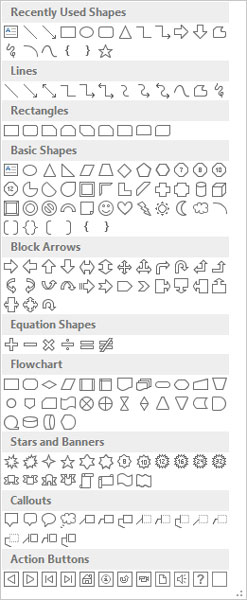
Galerija „Formos“.
Štai keletas patarimų, kuriuos reikia atsiminti:
Vietos pasirinkimas: prieš piešdami objektą pereikite prie skaidrės, kurioje norite nupiešti objektą. Jei norite, kad objektas būtų rodomas kiekvienoje pristatymo skaidrėje, parodykite skaidrės ruošinį, juostelės skirtuko Rodinys skiltyje „Master Views“ pasirinkę skaidrės pagrindinį vaizdą arba spausdami klavišą „Shift“ + spustelėdami mygtuką „Įprastas vaizdas“.

Klaidos taisymas: jei padarote klaidą piešdami figūrą, greitosios prieigos įrankių juostos komanda Anuliuoti paprastai gali ištaisyti klaidą už jus.
Laikydami nuspaudę klavišą „Shift“: jei piešdami figūrą laikysite nuspaudę klavišą „Shift“, „PowerPoint“ privers formą padaryti „įprastą“. Tai yra, stačiakampiai yra kvadratai, elipsės yra apskritimai, o linijos yra apribotos horizontaliomis arba vertikaliomis arba 45 laipsnių įstrižainėmis.
Mygtuku Linija galite piešti tiesias linijas skaidrėse. Štai procedūra:
Skirtuko Įterpimas grupėje Formos spustelėkite mygtuką Linija.

Nukreipkite žymeklį į vietą, kurioje norite pradėti eilutę.
Spustelėkite ir vilkite žymeklį ten, kur norite, kad linija baigtųsi.
Kai pasieksite tikslą, atleiskite pelės mygtuką.
Nupiešę figūrą, juostelėje rodomas skirtukas Piešimo įrankiai, kaip parodyta. Tada galite naudoti grupės Formos stiliai valdiklius, kad pakeistumėte užpildymą, kontūrą ir linijai taikomus efektus.

Piešimo įrankių juostos skirtukas Formatas.
Nubrėžę liniją, galite ją koreguoti spustelėdami ją ir vilkdami rankenas, rodomas kiekviename linijos gale.
Atminkite, kad galite priversti liniją padaryti visiškai horizontalią arba vertikalią, laikydami nuspaudę klavišą Shift, kol piešiate. Jei laikysite klavišą Shift ir vilkite įstrižai, kol brėžsite liniją, linija bus suvaržyta iki tobulų 45 laipsnių kampų.
Norėdami nupiešti stačiakampį, atlikite šiuos veiksmus:
Skirtuke Įterpimas spustelėkite formos mygtukus (grupėje Iliustracijos), tada spustelėkite mygtuką Stačiakampis.

Nukreipkite žymeklį į vietą, kurioje norite, kad būtų vienas stačiakampio kampas.
Spustelėkite ir vilkite ten, kur norite, kad būtų priešingas stačiakampio kampas.
Atleiskite pelės mygtuką.
Ovalo piešimo veiksmai yra tokie patys kaip ir stačiakampio piešimo veiksmai, išskyrus tai, kad spustelėsite mygtuką Oval, o ne mygtuką Stačiakampis. Norėdami nupiešti kvadratą arba visiškai apvalų apskritimą, pasirinkite mygtuką Stačiakampis arba Ovalas, bet piešdami laikykite nuspaudę klavišą Shift.
Galite reguliuoti stačiakampio ar apskritimo dydį arba formą, spustelėdami jį ir vilkdami bet kurią jo meilės rankenėlę (mažus apskritimus, kuriuos matote formos kampuose).
Kartais gali prireikti įterpti neįprastą simbolį į Word 2010 dokumentą. Perskaitykite, kaip lengvai tai padaryti su mūsų patarimais ir simbolių sąrašu.
„Excel 2010“ naudoja septynias logines funkcijas – IR, FALSE, IF, IFERROR, NOT, OR ir TRUE. Sužinokite, kaip naudoti šias funkcijas efektyviai.
Sužinokite, kaip paslėpti ir atskleisti stulpelius bei eilutes programoje „Excel 2016“. Šis patarimas padės sutaupyti laiko ir organizuoti savo darbalapius.
Išsamus vadovas, kaip apskaičiuoti slankiuosius vidurkius „Excel“ programoje, skirtas duomenų analizei ir orų prognozėms.
Sužinokite, kaip efektyviai nukopijuoti formules Excel 2016 programoje naudojant automatinio pildymo funkciją, kad pagreitintumėte darbo eigą.
Galite pabrėžti pasirinktus langelius „Excel 2010“ darbalapyje pakeisdami užpildymo spalvą arba pritaikydami ląstelėms šabloną ar gradiento efektą.
Dirbdami su laiko kortelėmis ir planuodami programą „Excel“, dažnai pravartu lengvai nustatyti bet kokias datas, kurios patenka į savaitgalius. Šiame straipsnyje pateikiami žingsniai, kaip naudoti sąlyginį formatavimą.
Sužinokite, kaip sukurti diagramas „Word“, „Excel“ ir „PowerPoint“ programose „Office 365“. Daugiau informacijos rasite LuckyTemplates.com.
„Excel“ suvestinės lentelės leidžia kurti <strong>pasirinktinius skaičiavimus</strong>, įtraukiant daug pusiau standartinių skaičiavimų. Šiame straipsnyje pateiksiu detalius nurodymus, kaip efektyviai naudoti šią funkciją.
Nesvarbu, ar dievinate, ar nekenčiate Word gebėjimo išjuokti jūsų kalbos gebėjimus, jūs turite galutinį sprendimą. Yra daug nustatymų ir parinkčių, leidžiančių valdyti „Word“ rašybos ir gramatikos tikrinimo įrankius.





